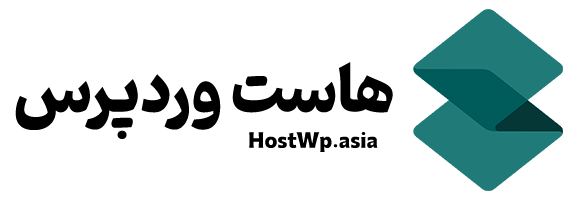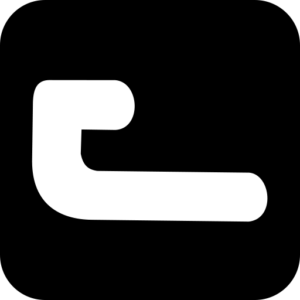فراموشی رمز عبور ایمیل یکی از چالشهایی است که بسیاری از کاربران با آن روبهرو میشوند. خوشبختانه در کنترلپنل دایرکت ادمین (DirectAdmin) بهراحتی میتوان رمز ایمیل را تغییر داد و دوباره به پیامهای خود دسترسی پیدا کرد. در این آموزش، با سادهترین روش ممکن، نحوه تغییر پسورد ایمیل در دایرکت ادمین را به شما یاد میدهیم. 💡
تغییر رمز ایمیل توسط کاربر در هاست وردپرس ممکن هست و نیازی به ارسال تیکت فنی نیست.
✳️ چرا باید رمز عبور ایمیل را تغییر دهیم؟
تغییر دورهای رمز عبور ایمیل به دلایل زیر ضروری است:
🔐 افزایش امنیت ایمیل
🔄 فراموشی رمز فعلی
🔧 جلوگیری از دسترسی غیرمجاز
✅ آموزش تغییر رمز ایمیل در DirectAdmin
🥇 مرحله اول: ورود به بخش E-Mail Accounts
پس از ورود به پنل دایرکت ادمین، از منوی سمت چپ یا از بخش E-mail Manager گزینه E-Mail Accounts را انتخاب کنید.
📍 مسیر: E-mail Manager > E-Mail Accounts
🥈 مرحله دوم: انتخاب ایمیل مورد نظر و کلیک روی گزینه Change
در لیست ایمیلهای موجود، ایمیلی که میخواهید رمز آن را تغییر دهید پیدا کنید. سپس روی علامت «+» در کنار آن کلیک کرده و گزینه Change Password/Username را انتخاب نمایید.
🥉 مرحله سوم: تنظیم رمز عبور جدید
در این صفحه، میتوانید:
- Username: نام کاربری ایمیل (اختیاری برای تغییر)
- Password: رمز عبور جدید
🔒 برای امنیت بیشتر، از دکمه Random جهت تولید یک رمز عبور قوی استفاده کنید.
پس از وارد کردن اطلاعات جدید، روی دکمه Save کلیک کنید تا رمز عبور شما با موفقیت تغییر یابد.
🧠 نکات امنیتی هنگام تعیین رمز جدید
برای داشتن یک رمز عبور قوی و امن، توصیه میشود:
- ✅ حداقل ۱۲ کاراکتر داشته باشد
- ✅ شامل حروف بزرگ و کوچک، اعداد و کاراکترهای خاص باشد
- ❌ از رمزهای ساده مثل
123456یاemail2024استفاده نکنید - 🔁 رمز عبور را به صورت دورهای تغییر دهید
📌 خلاصه مراحل تغییر پسورد ایمیل در DirectAdmin
- ورود به کنترل پنل دایرکت ادمین
- رفتن به بخش E-Mail Accounts
- انتخاب ایمیل مورد نظر
- کلیک روی Change Password
- وارد کردن رمز جدید و ذخیره آن
⁉️ سؤالات متداول
1. چگونه رمز ایمیل را تغییر دهیم؟
از بخش E-Mail Accounts وارد شوید، روی گزینه Change کلیک کرده و رمز جدید را وارد نمایید.
2. چطور یک پسورد قوی بسازیم؟
با کلیک روی گزینه Random در زمان تغییر رمز، یک پسورد امن به صورت خودکار تولید خواهد شد.
📣 اگر در تغییر رمز عبور ایمیل در دایرکت ادمین با مشکلی مواجه شدید، در بخش دیدگاهها مطرح کنید تا کارشناسان ما به سرعت شما را راهنمایی کنند.